在一个公司网络中,不仅可以通过无线路由器B连接外网,还可以通过无线路由器A来连接公司内网服务器。在不修改本地连接的IP地址及网关情况下,公司电脑需要能够同时访问外网和内网服务器。配置实例如下图:

PC默认将不与自己在同一网段的数据发送给网关192.168.1.1,即无线路由器B。路由器B接收到数据后,检查数据包的目的地址。如果发现目的IP为10.70.1.0的数据包,则路由器会发送一个ICMP重定向数据包给PC,告知PC后续发往10.70.1.0网段的数据包,都发送给192.168.1.2,即路由器A即可。这样PC就可以直接访问公司内网服务器了。在我司TL-WR541G+无线路由器中的详细配置过程如下:
步骤1:
使用路由器管理地址登陆路由器B管理界面,点击“路由功能”菜单,选择“静态路由表”,如下图:

步骤2:
点击“添加新条目”按钮,在静态路由表中填写相应的参数。

步骤3:
点击“保存”按钮后,在静态路由表中可以查看已有配置。

步骤4:
在PC上访问内网服务器,检测静态路由条目是否生效。如果能访问,则说明静态路由配置成功.
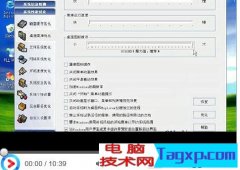 电脑入门知识--XP系统维护视频
电脑入门知识--XP系统维护视频
平时电脑用久了,电脑运行起来会感觉越来越慢,这是因为产生......
阅读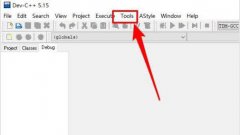 devc++如何更改语言-devc++改成简体中文的技
devc++如何更改语言-devc++改成简体中文的技
下载安装devc++后,打开界面是中文,最近很多网友表示自己不清......
阅读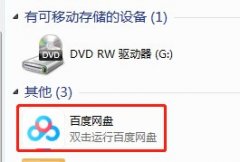 百度网盘如何取消在我的电脑中显示-百度
百度网盘如何取消在我的电脑中显示-百度
近日有一些小伙伴咨询小编关于百度网盘如何取消在我的电脑中......
阅读 外设连接常见问题:如何解决外设连接问
外设连接常见问题:如何解决外设连接问
外设设备在使用电脑时起到了至关重要的作用,连接问题却常常......
阅读 使命召唤手游哈雷摩托多少钱?
使命召唤手游哈雷摩托多少钱?
使命召唤手游哈雷摩托多少钱CODM彪悍灵魂转盘抽满价格是多少游......
阅读 5G技术解读:为何如此重要
5G技术解读:为何如此重要 兄嫂本无缘全靠我花钱是
兄嫂本无缘全靠我花钱是 他趣里面聊天都是要钱的
他趣里面聊天都是要钱的 Windows 10更新将从上下文菜
Windows 10更新将从上下文菜 盛事通是什么软件
盛事通是什么软件 Windows10 v1909的KB5001406服务
Windows10 v1909的KB5001406服务 怎么设置音乐闹钟?虾米音
怎么设置音乐闹钟?虾米音 现状调查笔记本电脑摄像
现状调查笔记本电脑摄像 金铲铲之战10月28日更新了
金铲铲之战10月28日更新了 《F1 2022》ign评分高吗?
《F1 2022》ign评分高吗? 使命召唤手游迷雾芯片怎
使命召唤手游迷雾芯片怎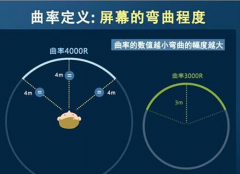 飞利浦带你进入沉浸广色
飞利浦带你进入沉浸广色 索尼在 GDC 2022 上展示 Pl
索尼在 GDC 2022 上展示 Pl 内存条兼容性分析:为什
内存条兼容性分析:为什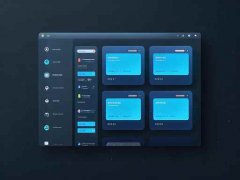 主板故障排查技巧:如何
主板故障排查技巧:如何 emeditor打开word文件的教
emeditor打开word文件的教 WPS excel表格复制到word中没
WPS excel表格复制到word中没 Linux如何删除替换变量值
Linux如何删除替换变量值 Win10系统删除搜索时已排除
Win10系统删除搜索时已排除 路由器的USB接口有什么用
路由器的USB接口有什么用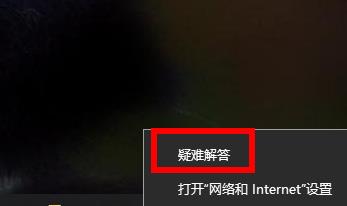 win11系统中无线网络开关打
win11系统中无线网络开关打
光纤猫也称为单端口光端机,是针对特殊用户环境而研发的一种三件一套的光纤传输设备。光纤猫通常有四个输出接口,很多时候我们需要连接多台电脑,包括手机无线wifi上网。这个时候就需...
次阅读

我们在使用路由器的时候,总是会遇到很多的难题,这都是正常的。当我们在遇到了无线路由器显示wan口未连接的时候,那么我们应该怎么办呢?今天就一起来跟随电脑技术网的小编看看怎么解...
次阅读

无线路由器运行时间一长,就会出现上网缓慢、卡顿、延迟高等现象,这就需要我们重启无线路由器来解决。不过,该怎么重启无线路由器呢?为什么重启无线路由器就好了?下面我...
次阅读

连接好WIFI,打开浏览器,输入路由器背后的ip地址,输入管理员密码,登录浏览器管理页,点击无线设置,选择无线名称,自行设置WiFi名称与密码,点击保存,点击下方的上网设置,选择上网...
次阅读

电脑安装双网卡怎么设置路由器 Windows7如何配置双网卡路由同时上网...
次阅读

许多用户都遇到过迅捷(FAST)路由器IP地址的问题,下面将主要向大家介绍如何合理获取FAST路由器IP地址,以便为我们带来方便。 获取迅捷(FAST)路由器IP地址方法 一、网络环境 新买的迅捷(...
次阅读
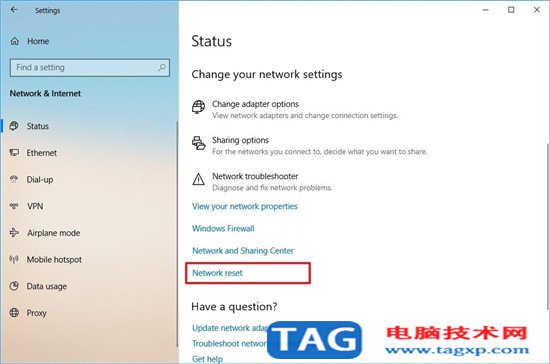
如何在win10下使用网络适配器重置修复Wi-Fi 如果故障排除程序不起作用,则可以使用网络重置功能删除并重新安装计算机上的所有网络适配器。此过程将重置所有网络组件并恢复默认设置,这有...
次阅读
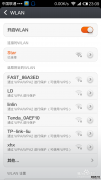
随着智能手机功能越来越强大,如今手机已经可以取代不少电脑的功能,包括很多智能路由器都可以使用手机进行设置。近段时间,有不少网友问到:手机怎么设置路由器、手机怎么登陆192.1...
次阅读

宽带帐号和密码都忘了怎么办?打电话查询却忘了关键信息,前去营业厅嫌太远,有没有方便快捷的办法? 必须有!华为路由器,一键从旧路由获取宽带帐号和密码,省心省力。是不是有点神...
次阅读
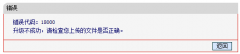
WEB浏览式升级是Mercury大部分路由器的升级方法,升级的流程: 1、下载对应型号(硬件、软件版本要一致)的升级程序; 2、把下载的升级包进行解压缩; 3、进入管理界面进行升级操作。 详细...
次阅读

如何增强wifi信号穿墙_增强wifi信号的简便方法 WiFi是生活。在移动设备,云,社交连接以及游戏和媒体流服务的当今时代,我们的无线网络连接已经变得非常宝贵。 其中很多总是围绕路由器。...
次阅读

当我们身边没有电脑的时候如何设置路由器呢?其实手机也能设置路由器,今天小编就告诉大家如何操作一台刚买回来的新版tplink路由器,或者是刚刚恢复出厂设置后的新版tplink...
次阅读

下面我们来看一篇关于电脑上使用TP-LINK安防系统如何回放录像,希望文章能够帮助到各位朋友,具体的如下文介绍。 设置录像计划后,TP-LINK安防系统客户端会将录像保存在电脑,客户端回放录...
次阅读

路由器WPS功能怎么用方法步骤 宽带无线路由器WPS和WCN功能设置教程我们在使用路由器的时候,总是会遇到很多的路由器难题,这都是正常的。当我们在遇到了宽带无线路由器WPS和WCN功能设置的...
次阅读

我们在使用无线路由器的时候,总是会遇到很多的难题,这都是正常的。当我们在遇到了无线路由器设置wpa2加密后进不了的时候,那么我们应该怎么办呢?今天就一起来跟随电脑技术网的小编...
次阅读